Öffnen des Design Editors
Im Fenster Design Editor können Sie Tabellen und Beziehungen zwischen diesen als Diagramm anzeigen und bearbeiten, siehe auch Anzeigen von Tabellen als Diagramm.
So öffnen Sie ein neues Design Editor-Fenster:
1.Klicken Sie auf eine verbundene Datenquelle  , die mit dem Design Editor-Fenster verknüpft werden soll.
, die mit dem Design Editor-Fenster verknüpft werden soll.
2.Klicken Sie auf die Symbolleisten-Schaltfläche Design Editor ![]() oder wählen Sie die Menüoption Datei | Neu | Design Editor oder drücken Sie Strg+D.
oder wählen Sie die Menüoption Datei | Neu | Design Editor oder drücken Sie Strg+D.
Wenn in Ihrem Projekt mehr als eine Datenquelle verbunden ist, wird ein neues Design Editor-Fenster mit der zuletzt im Online Browser ausgewählten Datenquelle verbunden. |
Die aktuell verbundene Datenquelle wird in der Ausführungszielleiste und in der linken unteren Ecke des Design Editors angezeigt.
3.Falls nötig, können Sie die Datenquelle des Design Editors folgendermaßen wechseln:
a.Klicken Sie in das Design Editor-Fenster, dessen Eigenschaften Sie ändern möchten.
b.Wählen Sie im Fenster "Eigenschaften" die Datenquelle und gegebenenfalls das Standardschema aus den entsprechenden Dropdown-Listen aus.
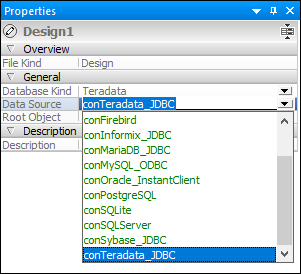
Alternativ, falls die Ausführungszielleiste im Design Editor sichtbar ist, klicken Sie auf die Datenquelle oder das Root-Objekt in der Ausführungszielleiste, um direkt zum entsprechenden Feld im Fenster "Eigenschaften" zu springen. Beachten Sie, dass nur Datenquellen, zu denen eine Verbindung besteht, in der Dropdown-Liste zur Verfügung stehen.